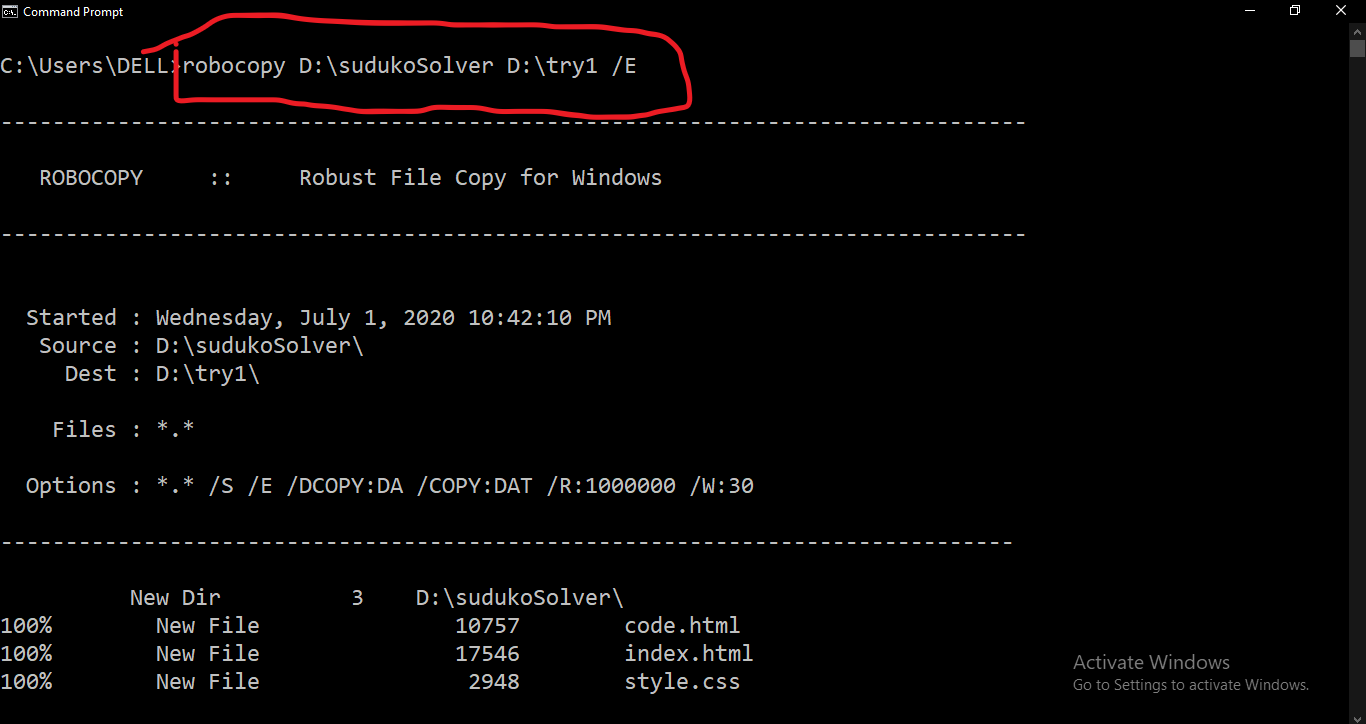
Mi az a robocopy és hogyan használhatjuk?
A robocopy (Robust File Copy) egy parancssori eszköz, amelyet a Windows operációs rendszer tartalmaz. A robocopy kiemelkedő előnye, hogy sokkal hatékonyabban képes fájlokat és mappákat másolni, mint a hagyományos másolási parancsok, például a xcopy vagy az copy.
A robocopy használata különösen akkor ajánlott, ha nagy mennyiségű adatot vagy teljes mappastruktúrákat szeretnél átmásolni egy másik meghajtóra vagy hálózaton keresztül. A robocopy nemcsak gyors, hanem képes kezelni a megszakadt másolási folyamatokat is, és újraindítani azokat ott, ahol megálltak. Ezen kívül sokféle hasznos opcióval rendelkezik, például a szinkronizálással, a fájlok felülírásával és az attribútumok másolásával.
Hogyan használjuk a robocopy parancsot?
A robocopy használata alapvetően egyszerű, de a különböző kapcsolók és paraméterek alkalmazása lehetővé teszi a különböző igényekhez való testreszabást. A parancs szintaxisa az alábbiak szerint néz ki:
Alapvető parancs:
robocopy "C:\Forrás" "D:\Cél"
Ebben az esetben a robocopy a „C:\Forrás” mappából másolja az adatokat a „D:\Cél” mappába. Az alapértelmezett viselkedés az, hogy a robocopy csak azokat a fájlokat másolja, amelyek még nem léteznek a célmappában vagy amelyek újabbak a forrásmappában található fájloknál.
Szinkronizálás és a /mir kapcsoló
A robocopy egyik erőssége, hogy képes egy mappastruktúrát teljesen szinkronizálni. Ehhez a /mir (mirror) kapcsolót kell alkalmaznunk, amely biztosítja, hogy a célmappában pontosan ugyanazok a fájlok és mappák legyenek, mint a forrásmappában.
Példa a szinkronizálásra:
robocopy "C:\Forrás" "D:\Cél" /mir
A /mir kapcsoló alkalmazásával minden fájl és mappa, amely a forrásmappában található, átkerül a célmappába. Emellett a már létező fájlokat felülírja, és eltávolítja a célmappából azokat a fájlokat, amelyek már nem találhatók meg a forrásmappában. Ez a kapcsoló tehát biztosítja, hogy a két mappa teljesen azonos állapotban legyen.
Használható kapcsolók és lehetőségek
A robocopy rendkívül sokféle kapcsolót támogat, amelyek még inkább testreszabhatják a másolás folyamatát. Íme néhány fontosabb kapcsoló:
- /s – Másolja a fájlokat a forrásmappából, de nem másolja az üres mappákat.
- /e – Minden mappát és almappát másol, akkor is, ha azok üresek.
- /copyall – Minden fájl attribútumot másol, beleértve a fájl jogait és időbélyegét is.
- /r:n – Beállítja, hogy hány alkalommal próbálja újra a robocopy a megszakadt másolási folyamatot (n = próbálkozások száma).
- /w:n – Meghatározza, hány másodpercet várjon a robocopy a következő próbálkozás előtt (n = várakozási idő másodpercben).
Ezek a kapcsolók lehetővé teszik a másolási folyamat finomhangolását, például a fájlok attribútumainak, jogainak átvitelét, vagy a másolási kísérletek számának korlátozását.
Miért érdemes robocopy-t használni?
A robocopy számos előnnyel rendelkezik, amelyek miatt különösen hasznos eszközzé válik a fájlok és mappák kezelésében. Az alábbiakban összegzem a legfontosabb előnyöket:
- Hatékonyság: A robocopy gyorsan és megbízhatóan másolja át az adatokat, még akkor is, ha nagy mennyiségű fájl és mappa van a forrásban.
- Megszakadt másolások folytatása: Ha a másolás valamilyen okból megszakad (pl. hálózati hiba), a robocopy folytatni tudja ott, ahol abbahagyta.
- Szinkronizálás: A robocopy képes teljes mappastruktúrák szinkronizálására, biztosítva, hogy a forrás és a célmappa pontosan megegyezzenek.
- Rugalmas testreszabás: A robocopy különféle kapcsolóival teljes mértékben testreszabható a másolás folyamata, így minden igényt kielégíthet.
- Stabilitás: A robocopy által végzett másolások stabilak és megbízhatóak, ami különösen fontos nagy adatmennyiségek esetén.
Összegzés
A robocopy egy rendkívül erőteljes és hasznos eszköz a fájlok és mappák másolására Windows rendszereken. Akár egyszerű fájlmásolásról, akár teljes mappastruktúrák szinkronizálásáról van szó, a robocopy képes gyorsan és megbízhatóan végezni a feladatot. Az eszköz számos kapcsolóval rendelkezik, amelyek lehetővé teszik a másolás finomhangolását, így minden felhasználó számára testreszabható a használat során.
